Aby zapewnić użytkownikom wygodę korzystania z witryny, warto pomóc im w uwierzytelnieniu się. Użytkownicy uwierzytelnieni mogą wchodzić w interakcje z innymi użytkownikami za pomocą dedykowanego profilu, synchronizować dane na różnych urządzeniach lub przetwarzać dane w trybie offline. A to tylko niektóre z możliwości. Tworzenie, zapamiętywanie i pisanie haseł jest jednak kłopotliwe dla użytkowników, zwłaszcza na ekranach urządzeń mobilnych. Dlatego często używają tych samych haseł w różnych witrynach. To oczywiście stwarza zagrożenie dla bezpieczeństwa.
Najnowsza wersja Chrome (51) obsługuje interfejs Credential Management API. Jest to propozycja standardów W3C, która daje deweloperom dostęp programowy do menedżera danych logowania w przeglądarce i ułatwia użytkownikom logowanie.
Czym jest interfejs Credential Management API?
Interfejs Credential Management API umożliwia programistom przechowywanie i pobieranie danych logowania z hasłem oraz danych logowania federacyjnych. Zawiera 3 funkcje:
navigator.credentials.get()navigator.credentials.store()navigator.credentials.requireUserMediation()
Dzięki tym prostym interfejsom API deweloperzy mogą wykonywać zaawansowane operacje, takie jak:
- Umożliwianie użytkownikom logowania się jednym kliknięciem.
- Zapamiętaj konto sfederowane, którego użył użytkownik do zalogowania się.
- Po upływie sesji zaloguj użytkowników ponownie.
W przypadku implementacji w Chrome dane uwierzytelniające będą przechowywane w menedżerze haseł Chrome. Jeśli użytkownicy są zalogowani w Chrome, mogą zsynchronizować hasła na różnych urządzeniach. Zsynchronizowane hasła można też udostępniać aplikacjom na Androida, które mają zintegrowany interfejs Smart Lock na hasła API na Androida, aby zapewnić płynne działanie na różnych platformach.
Integracja interfejsu Credential Management API z witryną
Sposób korzystania z interfejsu Credential Management API w przypadku witryny może się różnić w zależności od jej architektury. Czy to aplikacja jednostronicowa? Czy jest to starsza architektura z przejściami między stronami? Czy formularz logowania znajduje się tylko na stronie głównej? Czy przyciski logowania są dostępne wszędzie? Czy użytkownicy mogą przeglądać Twoją witrynę bez logowania się? Czy federacja działa w oknach wyskakujących? Czy wymaga interakcji na wielu stronach?
Nie da się uwzględnić wszystkich tych przypadków, ale przyjrzyjmy się typowej aplikacji jednostronicowej.
- Pierwsza strona to formularz rejestracji.
- Po kliknięciu przycisku „Zaloguj się” użytkownicy przejdą do formularza logowania.
- Zarówno formularze rejestracji, jak i logowania zawierają typowe opcje identyfikatora/hasła oraz uwierzytelniania federacyjnego, np. logowania Google i logowania Facebooka.
Za pomocą interfejsu API do zarządzania danymi logowania możesz dodać do witryny takie funkcje, jak:
- Pokaż selektor kont podczas logowania: wyświetla natywny interfejs selektora kont, gdy użytkownik kliknie „Zaloguj się”.
- Zapisz dane logowania: po pomyślnym zalogowaniu się możesz zaoferować przechowywanie informacji o danych logowania w menedżerze haseł przeglądarki na przyszłość.
- Zezwalaj użytkownikowi na automatyczne logowanie: zezwalaj użytkownikowi na ponowne zalogowanie się, jeśli sesja wygasła.
- Mediate auto sign-in: gdy użytkownik się wyloguje, wyłącz automatyczne logowanie na następną wizytę użytkownika.
Te funkcje możesz wypróbować w witrynie demonstracyjnej z przykładowym kodem.
wyświetlać selektor kont podczas logowania,
Po kliknięciu przez użytkownika przycisku „Zaloguj się” i przejściu do formularza logowania możesz użyć funkcji navigator.credentials.get(), aby pobrać informacje o danych logowania. Chrome wyświetli interfejs wyboru konta, za pomocą którego użytkownik może wybrać konto.
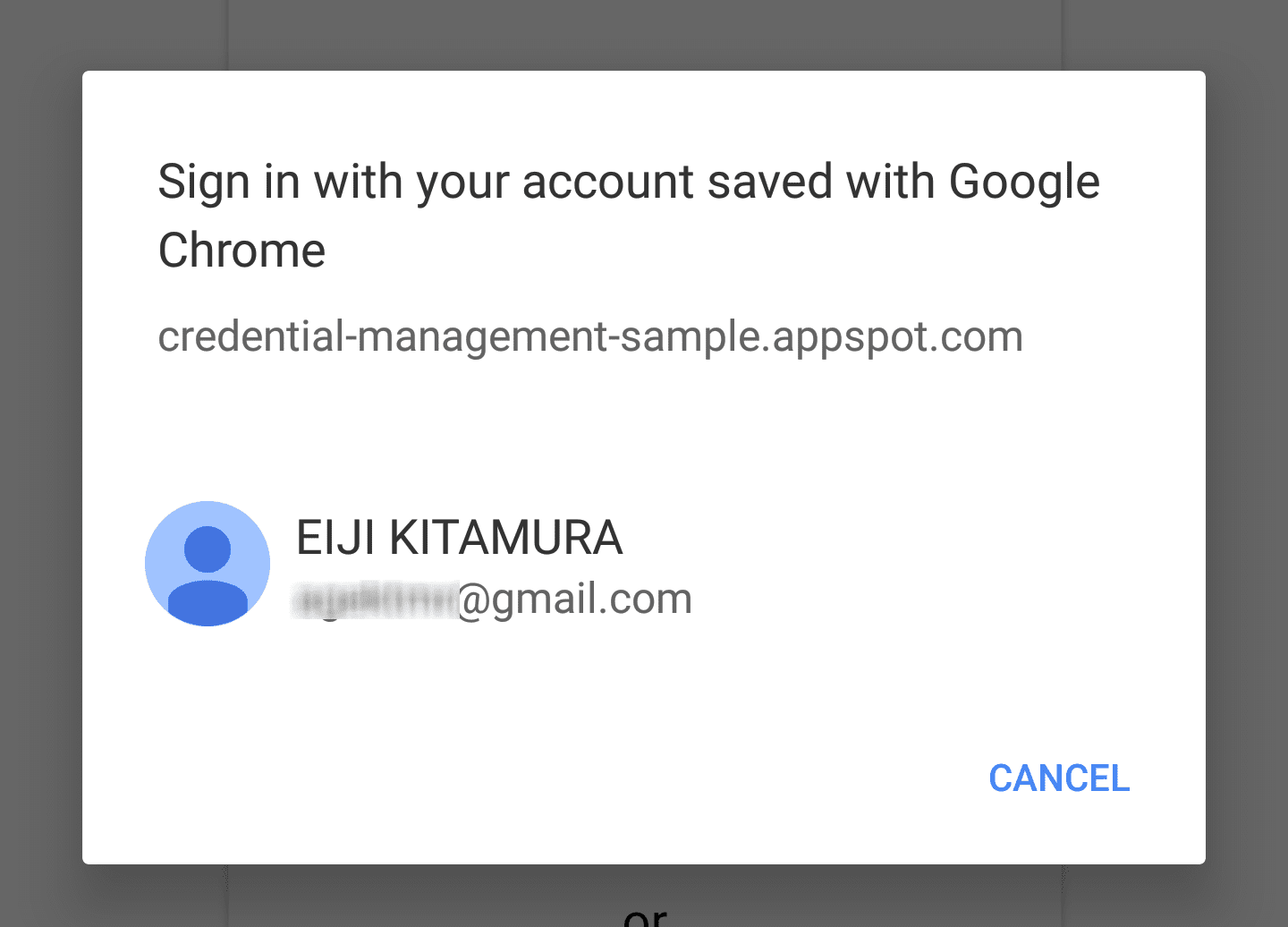
Pobieranie obiektu danych logowania z hasłem
Aby wyświetlić dane logowania jako opcje konta, użyj elementu password: true.
navigator.credentials.get({
password: true, // `true` to obtain password credentials
}).then(function(cred) {
// continuation
...
Logowanie się przy użyciu hasła
Gdy użytkownik wybierze konto, funkcja rozwiązywania otrzyma dane logowania. Możesz go wysłać na serwer za pomocą fetch():
// continued from previous example
}).then(function(cred) {
if (cred) {
if (cred.type == 'password') {
// Construct FormData object
var form = new FormData();
// Append CSRF Token
var csrf_token = document.querySelector('csrf_token').value;
form.append('csrf_token', csrf_token);
// You can append additional credential data to `.additionalData`
cred.additionalData = form;
// `POST` the credential object as `credentials`.
// id, password and the additional data will be encoded and
// sent to the url as the HTTP body.
fetch(url, { // Make sure the URL is HTTPS
method: 'POST', // Use POST
credentials: cred // Add the password credential object
}).then(function() {
// continuation
});
} else if (cred.type == 'federated') {
// continuation
Logowanie się za pomocą danych logowania sfederowanego
Aby wyświetlać użytkownikom konta zaufane, dodaj opcję federated, która przyjmuje tablicę dostawców tożsamości, do opcji get().
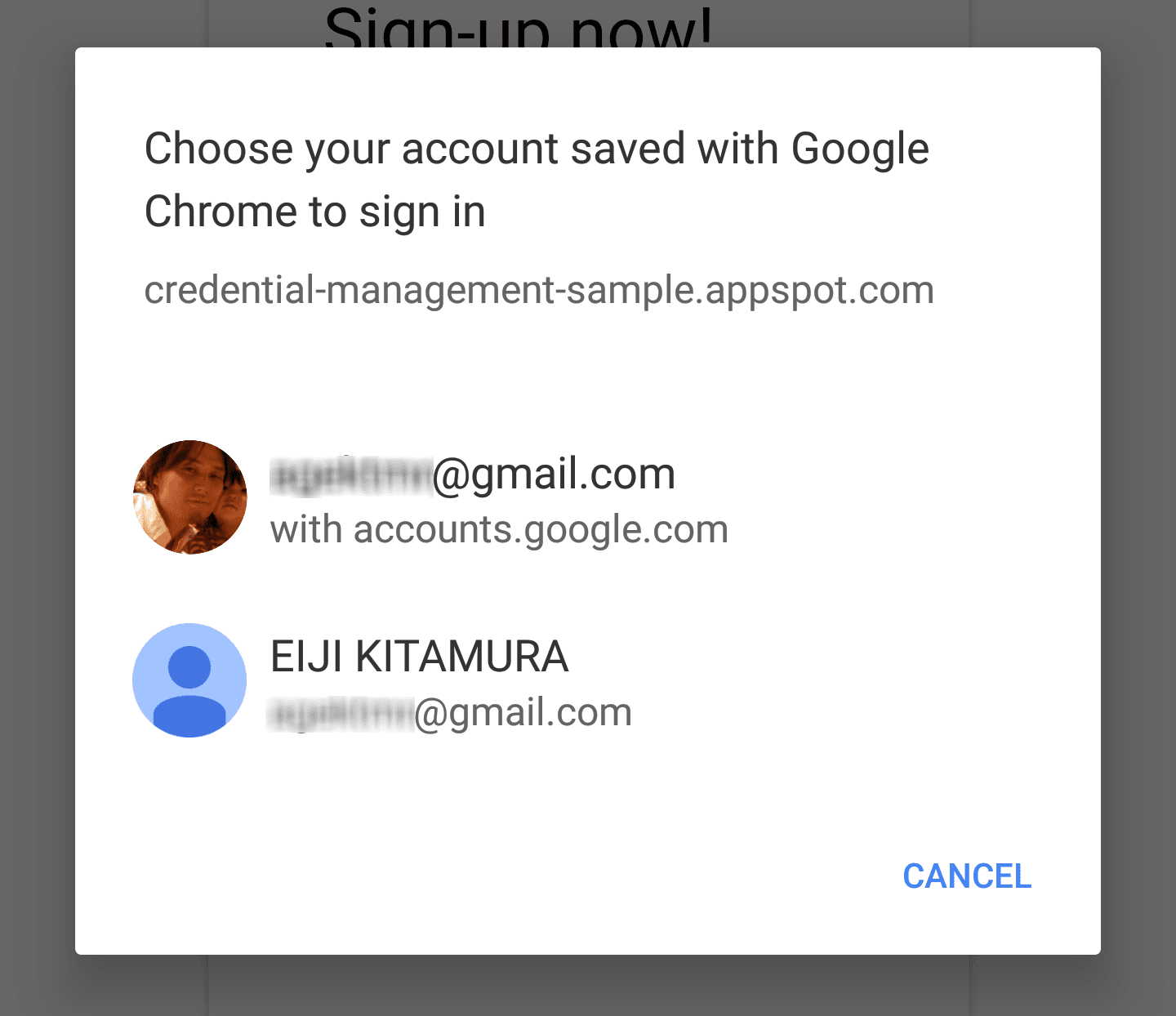
navigator.credentials.get({
password: true, // `true` to obtain password credentials
federated: {
providers: [ // Specify an array of IdP strings
'https://accounts.google.com',
'https://www.facebook.com'
]
}
}).then(function(cred) {
// continuation
...
Możesz sprawdzić właściwość type obiektu danych logowania, aby dowiedzieć się, czy są to dane PasswordCredential (type == 'password') czy FederatedCredential (type == 'federated'). Jeśli dane logowania to FederatedCredential, możesz wywołać odpowiedni interfejs API, korzystając z zawartych w nich informacji.
});
} else if (cred.type == 'federated') {
// `provider` contains the identity provider string
switch (cred.provider) {
case 'https://accounts.google.com':
// Federated login using Google Sign-In
var auth2 = gapi.auth2.getAuthInstance();
// In Google Sign-In library, you can specify an account.
// Attempt to sign in with by using `login_hint`.
return auth2.signIn({
login_hint: cred.id || ''
}).then(function(profile) {
// continuation
});
break;
case 'https://www.facebook.com':
// Federated login using Facebook Login
// continuation
break;
default:
// show form
break;
}
}
// if the credential is `undefined`
} else {
// show form
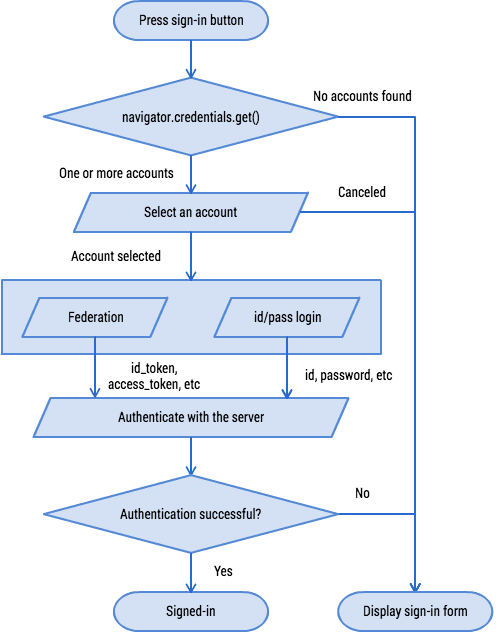
Zapisywanie danych logowania
Gdy użytkownik zaloguje się w witrynie za pomocą formularza, możesz użyć funkcji navigator.credentials.store(), aby zapisać dane logowania. Użytkownik zostanie poproszony o zapisanie pliku lub nie. W zależności od typu danych logowania użyj funkcji new
PasswordCredential() lub new
FederatedCredential(), aby utworzyć obiekt danych logowania, który chcesz przechowywać.
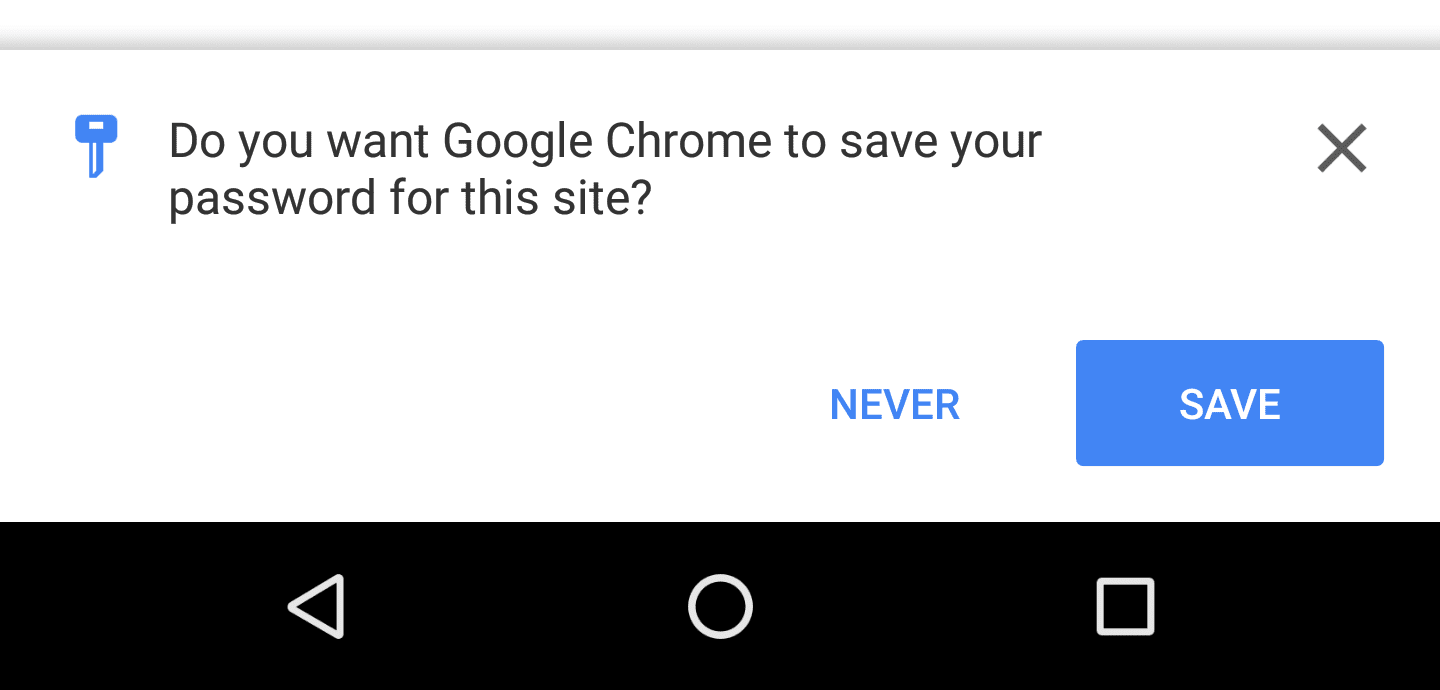
Tworzenie i przechowywanie danych logowania w postaci hasła na podstawie elementu formularza
Podany niżej kod używa atrybutów autocomplete do automatycznego mapowania elementów formularza na parametry obiektu PasswordCredential.
HTML
html
<form id="form" method="post">
<input type="text" name="id" autocomplete="username" />
<input type="password" name="password" autocomplete="current-password" />
<input type="hidden" name="csrf_token" value="******" />
</form>
JavaScript
var form = document.querySelector('\#form');
var cred = new PasswordCredential(form);
// Store it
navigator.credentials.store(cred)
.then(function() {
// continuation
});
Tworzenie i przechowywanie danych logowania w ramach federacji
// After a federation, create a FederatedCredential object using
// information you have obtained
var cred = new FederatedCredential({
id: id, // The id for the user
name: name, // Optional user name
provider: 'https://accounts.google.com', // A string that represents the identity provider
iconURL: iconUrl // Optional user avatar image url
});
// Store it
navigator.credentials.store(cred)
.then(function() {
// continuation
});
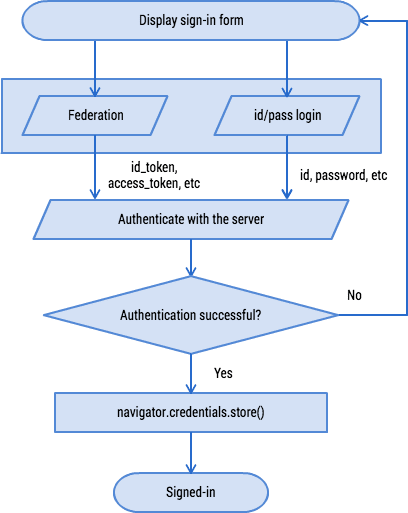
Zezwalanie użytkownikowi na automatyczne ponowne zalogowanie się
Gdy użytkownik opuści Twoją witrynę i wróci do niej później, sesja może wygasnąć. Nie zmuszaj użytkownika do wpisywania hasła za każdym razem, gdy wraca na stronę. Zezwalanie użytkownikowi na automatyczne logowanie się.
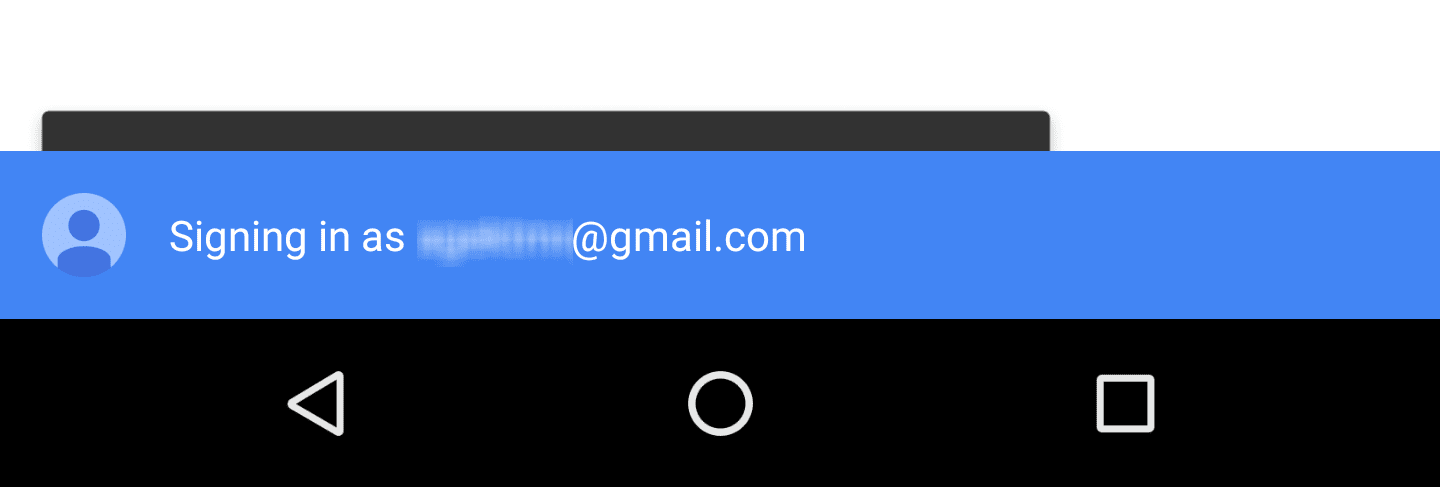
Pobieranie obiektu danych logowania
navigator.credentials.get({
password: true, // Obtain password credentials or not
federated: { // Obtain federation credentials or not
providers: [ // Specify an array of IdP strings
'https://accounts.google.com',
'https://www.facebook.com'
]
},
unmediated: true // `unmediated: true` lets the user automatically sign in
}).then(function(cred) {
if (cred) {
// auto sign-in possible
...
} else {
// auto sign-in not possible
...
}
});
Kod powinien wyglądać podobnie do tego, który widzisz w sekcji „Pokaż selektor kont podczas logowania”. Jedyną różnicą jest to, że musisz ustawić unmediated: true.
Spowoduje to natychmiastowe rozwiązanie problemu i udzielenie Ci poświadczeń umożliwiających automatyczne logowanie użytkownika. Wymagane są 2 warunki:
- Użytkownik potwierdził, że zapoznał się z funkcją automatycznego logowania w ramach okna powitalnego.
- Użytkownik był wcześniej zalogowany na stronie internetowej za pomocą interfejsu Credential Management API.
- Użytkownik ma tylko 1 zestaw danych logowania zapisany dla Twojego źródła.
- Użytkownik nie wylogował się w poprzedniej sesji.
Jeśli którykolwiek z tych warunków nie zostanie spełniony, funkcja zostanie odrzucona.
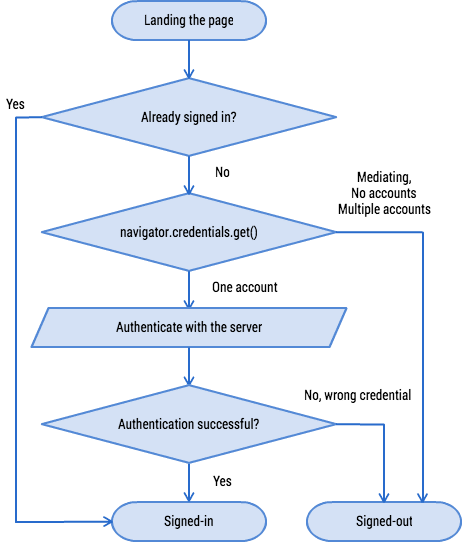
Pośrednictwo w logowaniu automatycznym
Gdy użytkownik wyloguje się z Twojej witryny, Twoim obowiązkiem jest upewnienie się, że nie zaloguje się automatycznie ponownie. W tym celu interfejs API do zarządzania danymi logowania udostępnia mechanizm zwany mediacją.
Tryb pośrednictwa możesz włączyć, dzwoniąc pod numer navigator.credentials.requireUserMediation().
Dopóki stan pośrednictwa użytkownika dla źródła jest włączony, funkcja unmediated: true z navigator.credentials.get() będzie działać z wartością undefined.
Pośrednictwo w logowaniu automatycznym
navigator.credentials.requireUserMediation();
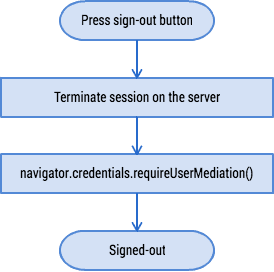
Najczęstsze pytania
Czy kod JavaScript w witrynie może pobrać hasło w postaci zwykłego tekstu?
Nie. Hasła można uzyskać tylko w ramach PasswordCredential i nie można ich w żaden sposób ujawnić.
Czy można zapisać 3 zbiory cyfr identyfikatora za pomocą interfejsu Credential Management API? Obecnie nie. Będziemy wdzięczni za opinię na temat specyfikacji.
Czy mogę używać interfejsu Credential Management API w ramach elementu iframe?
Interfejs API jest ograniczony do kontekstów najwyższego poziomu. Wywołania funkcji .get() lub .store() w ramce iframe zostaną natychmiast rozwiązane bez efektu.
Czy mogę zintegrować rozszerzenie do zarządzania hasłami w Chrome z interfejsem CredentialManagement API?
Możesz zastąpić navigator.credentials i podłączyć go do rozszerzenia Chrome, aby uzyskać dane logowania get() lub store().
Zasoby
Więcej informacji o interfejsie Credential Management API znajdziesz w przewodniku integracji.


